目录
一、安装VC_Linux.exe
二、打开VS, 选择新建项目
三、配置VS
四、创建项目
一、安装VC_Linux.exe
下载地址:
二、打开VS, 选择新建项目
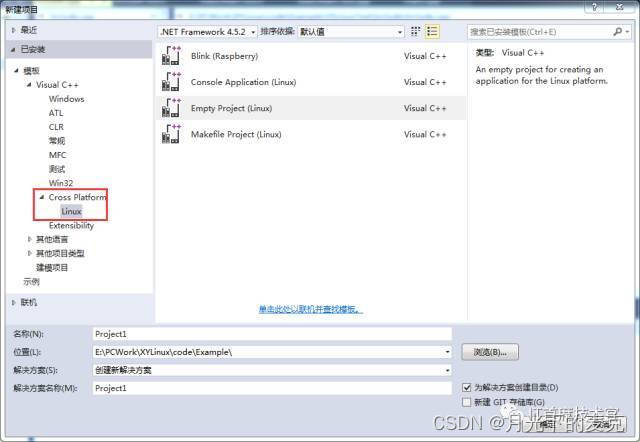
三、配置VS
打开VS,菜单栏点击工具->选项,在弹出对话框中左侧选择Cross Platform, 右侧点击Add,在弹出框中配置对应的信息。
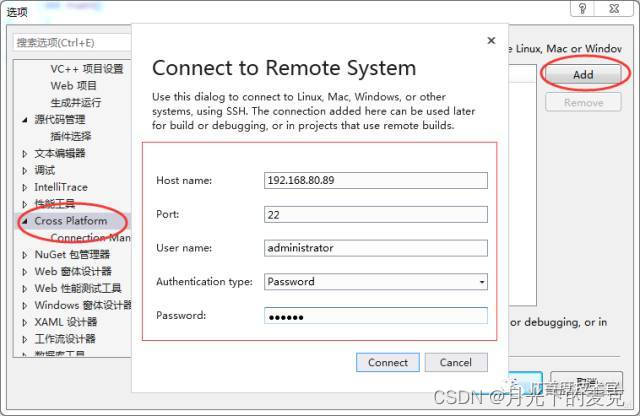
点击Connect,若信息无误并且环境配置正确,则对话框自动关闭,代表连接成功,接下来就可以使用VS开发Linux程序了。
四、创建项目
选择 新建项目->Cross Platform->linux
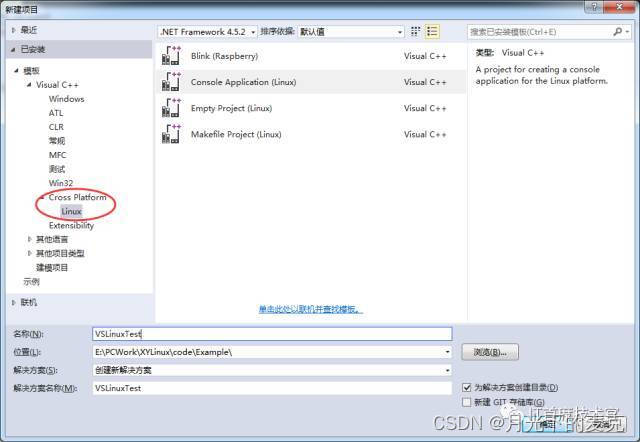
可以看到Blink,Console Application,Empty Project和Makefile Project四种项目类型,其中Blink用于终端设备程序开发。
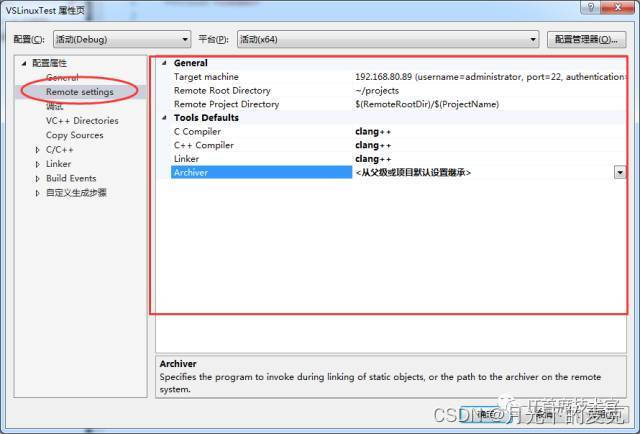
里面包含Linux项目所需的Linux主机的配置信息。
Target machine : 目标主机(本文中为ubuntu虚拟机)相关信息
RemoteRoot Directory : VS会将所有Linux类型项目上传到目标主机的该目录下(ubuntu对应 /home/projects)
Remote Project Directory: 当前项目对应的目标主机目录
编译器和链接器,可选择g++或clang++
关闭属性配置页面,按F7,成功生成可执行程序。
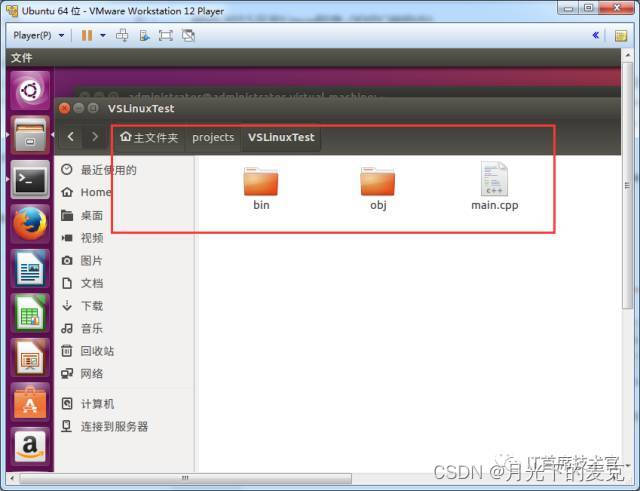
本文内容由网友自发贡献,版权归原作者所有,本站不承担相应法律责任。如您发现有涉嫌抄袭侵权的内容,请联系:hwhale#tublm.com(使用前将#替换为@)